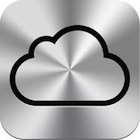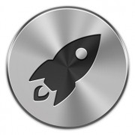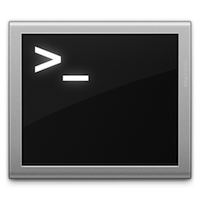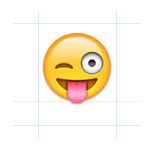OS X Mail: Afzenders voorzien van een afbeelding
Wanneer je een e-mail ontvangt van een contactpersoon die ook voorkomt in het adresboek dan zal automatisch de toegekende foto van de persoon worden weergegeven in de header van het e-mail bericht. ... lees verder ▸
Wanneer je een e-mail ontvangt van een contactpersoon die ook voorkomt in het adresboek dan zal automatisch de toegekende foto van de persoon worden weergegeven in de header van het e-mail bericht. Met behulp van een trucje is het ook mogelijk om een afbeelding weer te geven voor afzenders van e-mail die niet voorkomen in het adresboek. Je dient deze afbeeldingen in een speciale map te plaatsen en deze dienen te worden opgeslagen in het tiff formaat. Wanneer je bijvoorbeeld de ‘New on iTunes’-nieuwsbrief van een foto wilt voorzien gaan je als volgt te werk: lees verder ▸
Finder: De optie ‘Verstuur bestand naar Bluetooth’ activeren
In eerder versies van Mac OS X had je de mogelijkheid om een bestand vanuit Finder met Bluetooth te versturen naar een ander apparaat. Deze optie was terug te vinden in het contextueel menu (control+k... lees verder ▸
In eerder versies van Mac OS X had je de mogelijkheid om een bestand vanuit Finder met Bluetooth te versturen naar een ander apparaat. Deze optie was terug te vinden in het contextueel menu (control+klik). In Mac OS X 10.6 Snow Leopard en hoger is deze optie niet meer standaard aanwezig, de mogelijkheid bestaat echter nog wel maar dient handmatig geactiveerd te worden. Ga hiervoor naar ▸ Systeemvoorkeuren ▸ Toetsenbord ▸ Toetscombinaties. Selecteer in de linkerhelft van het venster de optie ‘Voorzieningen’ en activeer in de rechterhelft de optie ‘Verstuur bestand naar Bluetooth’, deze vind je terug onderin de sectie ‘Bestanden en Mappen'. lees verder ▸
Finder: Mappen toevoegen aan het Dock
Regelmatig ontvangen wij via het contactformulier de vraag: Hoe kan ik een map toevoegen aan het Dock? De eenvoudigste manier om dit te doen is met behulp van een toetscombinatie, welke je natuurlijk ... lees verder ▸
Regelmatig ontvangen wij via het contactformulier de vraag: Hoe kan ik een map toevoegen aan het Dock? De eenvoudigste manier om dit te doen is met behulp van een toetscombinatie, welke je natuurlijk wel moet kunnen onthouden. Selecteer in OS X Finder de map die je wilt toevoegen aan het Dock. Met behulp van de toetscombinatie cmd⌘ + Shift⇧ + T plaats je deze map in het Dock. De map zal in het rechter gedeelde van het Dock verschijnen. lees verder ▸
iCloud: Bestanden synchroniseren
Wanneer je gebruik maakt van iCloud dan zul je waarschijnlijk de mogelijkheid missen om bestanden te synchroniseren tussen je verschillende Macs. Op dit moment is het delen van bestanden alleen mogeli... lees verder ▸
Wanneer je gebruik maakt van iCloud dan zul je waarschijnlijk de mogelijkheid missen om bestanden te synchroniseren tussen je verschillende Macs. Op dit moment is het delen van bestanden alleen mogelijk met behulp van de iOS versie van iWork. Een iWork document gemaakt op een iOS device dien je via de iCloud website te downloaden om te kunnen gebruiken op een Mac. Mogelijk gaat dit in de toekomst met iWork '12 veranderen. Via een trucje is het echter wel mogelijk om bestanden te synchroniseren tussen verschillende Macs. Voorwaarde hiervoor is dat de optie voor synchronisatie is ingeschakeld, deze optie kun je terugvinden onder: ▸ Systeemvoorkeuren ▸ iCloud ▸ optie: Documenten en gegevens. lees verder ▸
Native OS X applicaties toevoegen aan Launchpad
Bijna alle standaard applicaties die aanwezig zijn in de Mac OS X Lion programma's map kun je terugvinden op het Launchpad. Een van de native applicaties die missen op het Launchpad zijn bijvoorbe... lees verder ▸
Bijna alle standaard applicaties die aanwezig zijn in de Mac OS X Lion programma's map kun je terugvinden op het Launchpad. Een van de native applicaties die missen op het Launchpad zijn bijvoorbeeld Finder, Archiveringshulpprogramma en Diagnostische Wi-Fi-info. Mocht je het handig vinden om Finder of één van de andere applicaties beschikbaar te hebben op het Launchpad dan is dat mogelijk. Ga naar het Finder menu: Ga ▸ Ga naar map… of gebruik de toets combinatie cmd⌘ + Shift⇧ + G. Typ in de zoekbalk die verschijnt het onderstaande path: lees verder ▸
De prullenmand op het bureaublad plaatsen
Via het contactformulier hebben we meerdere malen de vraag gekregen of het mogelijk is om de prullenmand ook op het bureaublad weer te geven. Mogelijk hebben we hier te maken met switchers die zijn ov... lees verder ▸
Via het contactformulier hebben we meerdere malen de vraag gekregen of het mogelijk is om de prullenmand ook op het bureaublad weer te geven. Mogelijk hebben we hier te maken met switchers die zijn overgestapt van Windows want persoonlijk zie ik hier het nut niet van in. Maar natuurlijk is het geen enkel probleem om de prullenmand ook op het bureablad te plaatsen het beste kan je daarvoor een alias voor gebruiken. Open een OS X Terminal sessie (Programma's ▸ Hulpprogramma's) en typ daarin het onderstaande commando:lees verder ▸
Terminal: Bestanden en mappen verbergen
Wanneer je een map of bestand niet voor iedereen zichtbaar wilt maken in OS X Finder dan zijn daar een aantal methoden voor. Met behulp van OS X Terminal is dit redelijk eenvoudig te realiseren. Hi... lees verder ▸
Wanneer je een map of bestand niet voor iedereen zichtbaar wilt maken in OS X Finder dan zijn daar een aantal methoden voor. Met behulp van OS X Terminal is dit redelijk eenvoudig te realiseren. Hiervoor kun je gebruik te maken van het Terminal commando: chflags hidden | nohidden map/bestand Het commando geeft je de mogelijkheid om bestanden en mappen te verbergen voor de grafische interface van MAc OS X. De bestanden en mappen blijven echter wel zichtbaar onder OS X Terminal. Wanneer je bijvoorbeeld de map geheim in je home folder (~) wilt verbergen dan open je een Terminal sessie en typ je het commando: lees verder ▸
Mail: Het geadresseerdenoverzicht kopiëren naar een andere Mac
De standaard Mail applicatie in Mac OS X onthoud alle geadresseerden waarnaar een e-mail is gestuurd. Wanneer je in het ‘aan:’-veld een naam begint te typen dan wordt er geprobeerd om deze automat... lees verder ▸
De standaard Mail applicatie in Mac OS X onthoud alle geadresseerden waarnaar een e-mail is gestuurd. Wanneer je in het ‘aan:’-veld een naam begint te typen dan wordt er geprobeerd om deze automatisch aan te vullen vanuit het geadresseerdenoverzicht. Dit overzicht kun je bekijken via de menu optie: Weergave > geadresseerdenoverzicht. Mocht er iemand in het overzicht voorkomen die je wilt verwijderen dan is dat mogelijk met behulp van de knop ‘Verwijder uit lijst’. Het venster geeft je tevens de mogelijkheid om contactpersonen toe te voegen aan het Adresboek. Wanneer je een nieuwe Mac hebt gekocht en deze wilt gaan gebruiken met een schone installatie, dan raak je vanzelfsprekend het geadresseerdenoverzicht kwijt. Als je dit niet wilt dan kun je deze handmatig verplaatsen naar je nieuwe Mac. lees verder ▸
10 snelle & handige tips voor Mac OS X (#20)
Vandaag weer een verzamel artikel met 10 kleine OS X tips. Handige weetjes die je misschien niet iedere dag gaat gebruiken maar wel heel handig kunnen zijn. 1. In de interface van Finder is de ‘J... lees verder ▸
Vandaag weer een verzamel artikel met 10 kleine OS X tips. Handige weetjes die je misschien niet iedere dag gaat gebruiken maar wel heel handig kunnen zijn. 1. In de interface van Finder is de ‘Jelly-bean’ knop verdwenen, met deze knop was het mogelijk om de grootte van de knoppenbalk aan te passen. In Mac OS X Lion zit deze functionaliteit verborgen in het context menu wanneer je met control + klik op de knoppenbalk klikt. Je kunt kiezen uit: Symbool en tekst, alleen symbolen en alleen tekst. Dit werkt in iedere applicatie die is voorzien van een knoppenbalk. lees verder ▸
OS X Lion: Bestanden en mappen samenvoegen in een nieuwe map
Aan de Finder in Mac OS X Lion zijn een aantal kleine maar ontzettend handige features toegevoegd. Één daarvan is de mogelijk om bestanden en mappen samen te voegen in een nieuwe map. Selecteer ... lees verder ▸
Aan de Finder in Mac OS X Lion zijn een aantal kleine maar ontzettend handige features toegevoegd. Één daarvan is de mogelijk om bestanden en mappen samen te voegen in een nieuwe map. Selecteer een aantal mappen en/of bestanden in Finder en klik hierop met de secundaire muisknop. Bovenaan het contextmenu verschijnt de optie 'Nieuwe map met selectie (x onderdelen)', waarbij x het aantal geselecteerde bestanden weergeeft. lees verder ▸
OS X Lion: Mappen herkenbaar maken met Emojicons
In Mac OS X Lion hebben we de beschikking over Emojicons, je kunt deze gebruiken in tekst, chat en e-mailberichten. Je kunt ook gebruiken om bijvoorbeeld de mappen in Finder op te vrolijken danwel her... lees verder ▸
In Mac OS X Lion hebben we de beschikking over Emojicons, je kunt deze gebruiken in tekst, chat en e-mailberichten. Je kunt ook gebruiken om bijvoorbeeld de mappen in Finder op te vrolijken danwel herkenbaarder te maken. De handigste manier om een emojicon toe te voegen aan de naam van een Map is via Teksteditor. 1. Start teksteditor en ga naar de menuoptie: Wijzig ▸ Speciale tekens… of gebruik de toetscombinatie option⌥ + cmd⌘ + T lees verder ▸
OS X Lion: Kleurenlabels toekennen aan bestanden en mappen
Aan de Finder in Mac OS X Lion is een extra knop toegevoegd waarmee je heel eenvoudig bestanden en mappen kunt voorzien van een kleurenlabel. De nieuwe knop is standaard niet aanwezig in de knoppenbal... lees verder ▸
Aan de Finder in Mac OS X Lion is een extra knop toegevoegd waarmee je heel eenvoudig bestanden en mappen kunt voorzien van een kleurenlabel. De nieuwe knop is standaard niet aanwezig in de knoppenbalk van Finder maar kun je toevoegen via de menu optie: Weergave ▸ Pas knoppenbalk aan… Sleep de knop 'Label' op de gewenste plaats in de knoppenbalk en klik op de 'Gereed'-knop. Wanneer je nu een bestand selecteert in Finder venster en daarna op de label-knop klikt, zal deze de als standaard ingestelde kleur krijgen. Je kunt de standaard kleur aanpassen door op knop te klikken en een kleur te selecteren. lees verder ▸
De herkomst van een download herleiden
Bij de meeste OS X Gebruikers zit de download map vaak vol met allerlei gedownloade bestanden uit het verleden. In sommige gevallen is het wel een handig om de herkomst te weten van een specifiek gedo... lees verder ▸
Bij de meeste OS X Gebruikers zit de download map vaak vol met allerlei gedownloade bestanden uit het verleden. In sommige gevallen is het wel een handig om de herkomst te weten van een specifiek gedownload bestand. In Mac OS X is deze herkomst zeer eenvoudig te traceren door middel van het OS X Finder informatie venster. Selecteer een bestand in de download map en gebruik control+klik ▸ 'Toon info' of de toets combinatie cmd⌘+I om het info venster te openen. lees verder ▸
10 snelle & handige tips voor Mac OS X (#19)
Vandaag weer een verzamel artikel met 10 kleine OS X tips. Handige weetjes die je misschien niet iedere dag gaat gebruiken maar wel heel handig kunnen zijn. 1. Finder: Met de toetsencombinatie cmd�... lees verder ▸
Vandaag weer een verzamel artikel met 10 kleine OS X tips. Handige weetjes die je misschien niet iedere dag gaat gebruiken maar wel heel handig kunnen zijn. 1. Finder: Met de toetsencombinatie cmd⌘ + option⌥ + spatiebalk kun je in iedere OS X applicatie een nieuw Finder venster openen. 2. Spotlight: Je de volgorde van de spotlight zoekresultaten wijzigen. Ga hiervoor naar Systeemvoorkeuren ▸ Spotlight en sleep de verschillende categorieën in de gewenste positie. 3. Dock: Het komt wel eens voor wanneer je een applicatie in een schermvullend venster gebruikt dat het Dock onderaan het scherm in de weg zit. Je kan het Dock heel eenvoudig tijdelijk uitschakelen met behulp van de toetscombinatie: cmd⌘ + option⌥ + D. lees verder ▸
OS X Lion: De Finder weergave aanpassen
Wanneer je in Mac OS X Lion een Finder venster opent (cmd⌘ + N) dan zul je zien dat hierin standaard de 'Al mijn bestanden'-weergave verschijnt. Wil je liever zoals dat in de voorgaande versies gebr... lees verder ▸
Wanneer je in Mac OS X Lion een Finder venster opent (cmd⌘ + N) dan zul je zien dat hierin standaard de 'Al mijn bestanden'-weergave verschijnt. Wil je liever zoals dat in de voorgaande versies gebruikelijk was de thuismap tonen dan kun je dit instellen via de Finder voorkeuren. Open een Finder venster en ga naar Finder ▸ Voorkeuren ▸ Algemeen ▸ optie: Toon in nieuwe Finder vensters. Hier heb je de keuze meerdere locaties wanneer je de thuismap wilt selecteren, selecteer je optie met je naam (Huisje symbool). Als je graag een opgeruimd bureaublad wilt hebben dan kun je ervoor kiezen om bij de optie 'Toon deze onderdelen op bureaublad' een aantal onderdelen uitschakelen. Standaard zal Mac OS X Lion na installatie de weergave van harde schijven op het bureaublad activeren. lees verder ▸
Bestanden terugzetten vanuit de prullenmand
Sinds Mac OS X 10.6 Snow Leopard is het mogelijk om bestanden die zich in de prullenmand bevinden terug te zetten naar hun originele locatie. Er zijn meerdere manieren om deze optie genaamd 'Zet terug... lees verder ▸
Sinds Mac OS X 10.6 Snow Leopard is het mogelijk om bestanden die zich in de prullenmand bevinden terug te zetten naar hun originele locatie. Er zijn meerdere manieren om deze optie genaamd 'Zet terug' te activeren. Open de prullenmand en selecteer het bestand het bestand wat je wilt terugplaatsten met behulp van de secundaire muisknop. In het context menu selecteer je de menu-optie 'Zet terug'. Het is ook mogelijk om het bestand terug te zetten met de toetscombinatie: cmd⌘ + enter. En inderdaad dat is dezelfde toetscombinatie als waarmee je ook een bestand in de prullenmand kunt plaatsen. lees verder ▸